نرم افزارهای زیادی وجود دارند که میتوانند برای شما نمودار و گراف ایجاد کنند، ولی در بین تمام آنها، مایکروسافت اکسل بهترین و کاملترین گزینه است. اگر با اکسل کار کرده باشید، یقینا به کاربرد و اهمیت این نرم افزار پی بردهاید و میدانید که رسم نمودار و گراف در اکسل از اهمیت بالایی برخوردار است. از این رو، در این بخش می خواهیم به شما همراهان گرامی نحوه رسم گراف خمیده در اکسل را آموزش دهیم.
رسم گراف خمیده در اکسل
در تصویر زیر نمونه ای از داده های وارد شده در اکسل را مشاهده می کنید.

در مرحله اول سلول های بین A1 تا F1 را انتخاب کرده و سپس با رفتن به مسیر Insert > Line یا Area Chart > Line نمودار را ایجاد میکنیم.
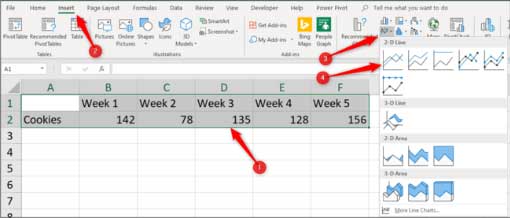
سپس یک نمودار همراه با خطی که نشان دهنده مقادیر داده در بازههای مختلف است نمایش داده خواهد شد.
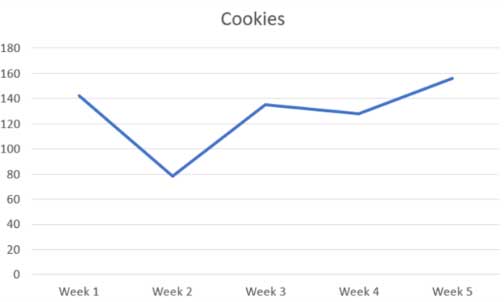
اگر قصد دارید نمودار ایجاد شده را ویرایش کنید، میتوانید روی مجموعه داده های خود کلیک راست کنید و سپس گزینه Format Data Series را از منوی نمایش داده شده انتخاب نمایید.
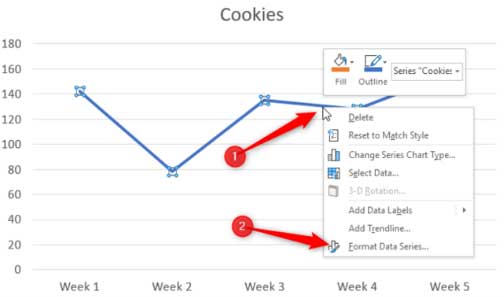
روی دسته بندی Fill & Line کلیک کرده و سپس گزینه Smoothed Line را انتخاب کنید.
اگر مراحل بالا را درست طی کرده باشید، گراف ایجاد شده شما به طور کامل خمیده خواهد بود. با این کار میتوانید شکل نمودار خود حرفه ای تر کنید و از طرفی به زیبایی نمودارها و گراف های ایجاد شده خود بپردازید.
ایجاد گراف های خمیده می توانند فواید دیگری هم داشته باشند. به عنوان مثال با ایجاد آن ها میتوانید وضعیت مجموعه دادههای مختلف را از هم جدا کنید به طوری که برای افرادی که پرونده های شما را مطالعه میکنند، خوانا تر باشند.
به طور کلی استفاده از گرافهای خمیده در اکسل کار بسیار سادهای است که با انجام مراحل بالا میتوانید به راحتی آن را انجام دهید.











